As extensões são um ótimo meio para adicionar mais utilidade, personalidade e diversão a qualquer navegador. O Chrome se destaca especialmente neste campo com a maior coleção de extensões e add-ons. Você pode encontrar extensões do Chrome que atendem a todas as necessidades, desde produtividade para ajudar no trabalho do escritório ou da escola, até simplesmente diversão, como animais de estimação virtuais. Se você deseja começar a encontrar sua extensão favorita do Chrome, veja como fazer isso.
Como abrir e adicionar extensões do Chrome?
Se você já possui algumas extensões em seu navegador Chrome, os pequenos ícones aparecerão na barra de ferramentas. Em seguida, clique nos ícones para abrir uma extensão. Você pode usar a extensão diretamente na visualização da barra de ferramentas.
Mas se você não vir os ícones, isso não significa que não haja extensões. Significa apenas que você não os fixou em sua barra de ferramentas. Para abrir essas extensões ocultas, veja o que você precisa fazer:
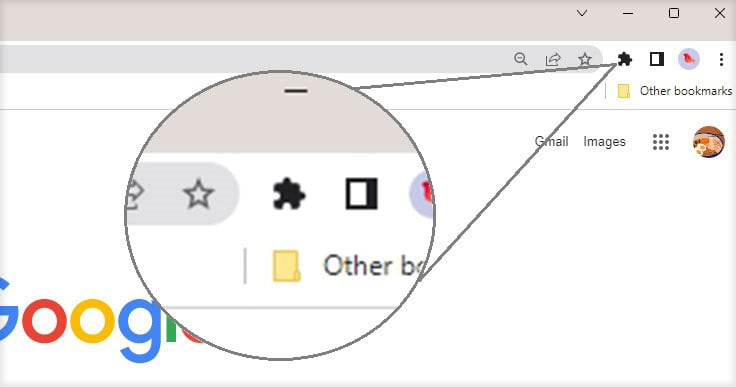 Clique no logotipo Extensões na barra de ferramentas. Parece uma peça de quebra-cabeça.
Clique no logotipo Extensões na barra de ferramentas. Parece uma peça de quebra-cabeça. 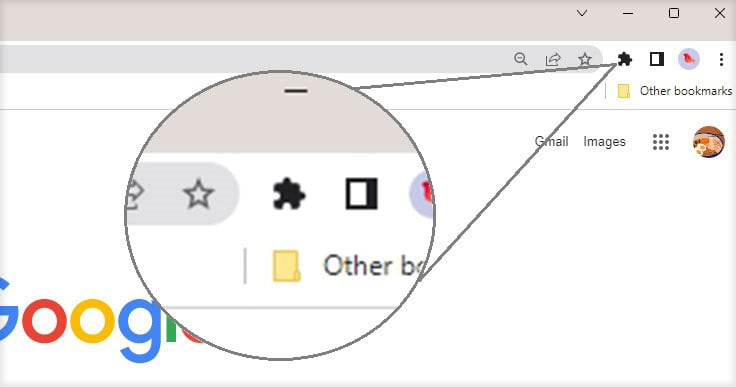 A O menu suspenso aparecerá mostrando todas as extensões instaladas. Clique em qualquer um para abrir.
A O menu suspenso aparecerá mostrando todas as extensões instaladas. Clique em qualquer um para abrir. 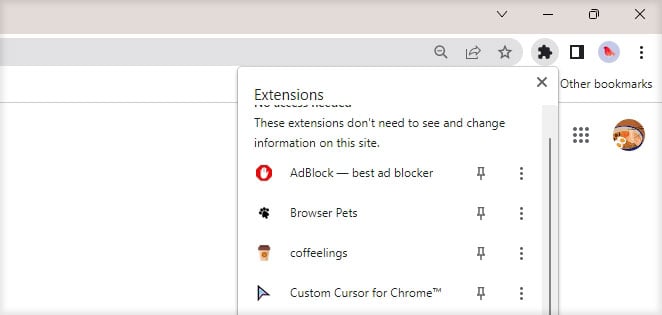
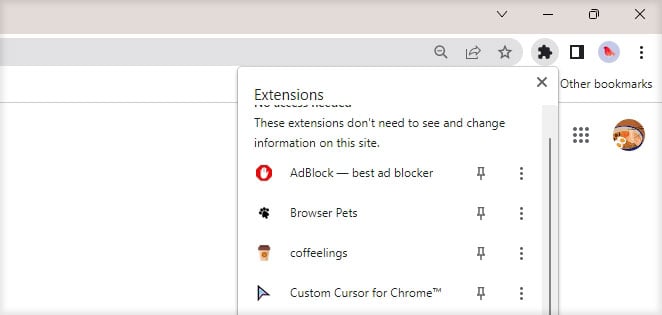 Para adicionar a extensão a sua barra de ferramentas, você pode clicar no ícone Pin ao lado da extensão. Para remover uma extensão da barra de ferramentas, clique no logotipo Extensões novamente e desmarque o botão Fixar .
Para adicionar a extensão a sua barra de ferramentas, você pode clicar no ícone Pin ao lado da extensão. Para remover uma extensão da barra de ferramentas, clique no logotipo Extensões novamente e desmarque o botão Fixar .
Se você deseja adicionar novas extensões à sua biblioteca, siga estas etapas.
Visite a Chrome Web Store. Certifique-se de selecionar Extensões na guia à esquerda. 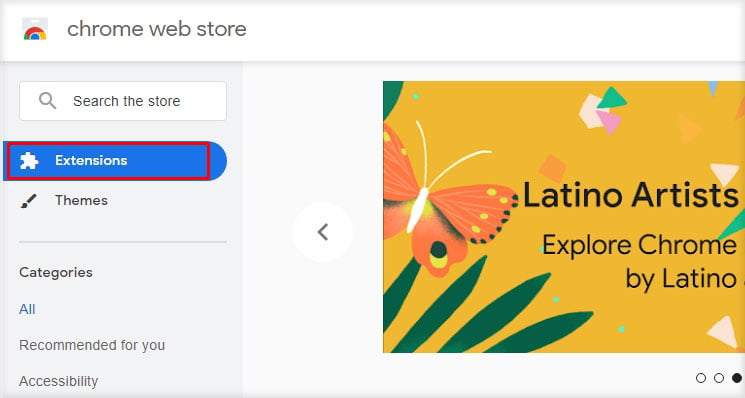
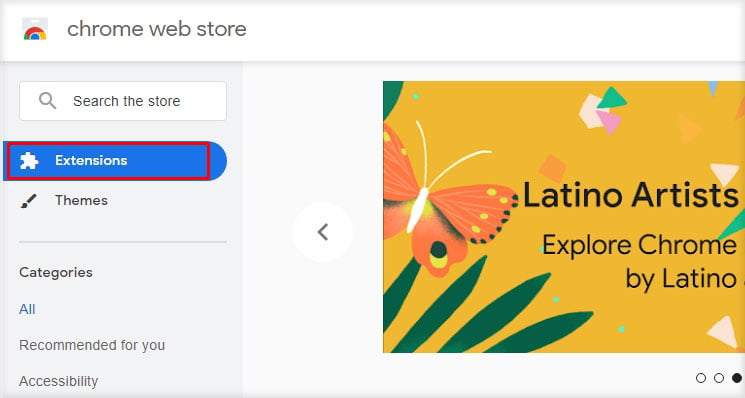 Sinta-se à vontade para inserir qualquer palavra-chave na barra de pesquisa na parte superior-canto esquerdo para procurar uma extensão específica. Para navegar pelas extensões, você pode filtrar as categorias, como Blogs, Produtividade, Ferramentas para desenvolvedores, Compras e muito mais. Você notará outras coleções na página, como Recomendado para você, Chrome Toolkit e Personalize Chrome. Em seguida, clique em qualquer extensão para selecioná-la. Isso abrirá mais detalhes sobre a extensão. Se você gosta de uma extensão, clique na opção Adicionar ao Chrome.
Sinta-se à vontade para inserir qualquer palavra-chave na barra de pesquisa na parte superior-canto esquerdo para procurar uma extensão específica. Para navegar pelas extensões, você pode filtrar as categorias, como Blogs, Produtividade, Ferramentas para desenvolvedores, Compras e muito mais. Você notará outras coleções na página, como Recomendado para você, Chrome Toolkit e Personalize Chrome. Em seguida, clique em qualquer extensão para selecioná-la. Isso abrirá mais detalhes sobre a extensão. Se você gosta de uma extensão, clique na opção Adicionar ao Chrome. 
 Um pop-up aparecerá solicitando a confirmação. Clique em Adicionar extensão. Agora, a extensão será aberta automaticamente assim que você instalá-la.
Um pop-up aparecerá solicitando a confirmação. Clique em Adicionar extensão. Agora, a extensão será aberta automaticamente assim que você instalá-la.
Se você quiser conferir outras extensões semelhantes, clique na guia Relacionados .
No celular, o Chrome não permite que você adicione essas extensões diretamente porque elas não são compatíveis com a interface do usuário. Apesar disso, você ainda pode usá-los com a ajuda de navegadores de terceiros. Porém, não recomendamos seguir esse caminho, considerando possíveis riscos de privacidade e segurança.
Como gerenciar suas extensões?
Você também pode gerenciar suas extensões de diferentes maneiras. Por exemplo, você pode desativá-los ou removê-los temporariamente ou gerenciar seu acesso.
Desativar ou remover extensões
Se quiser remover qualquer extensão, faça o seguinte:
Clique nos três pontos no canto superior direito. Em seguida, vá para Mais ferramentas > Extensões. Como alternativa, você também pode clicar no logotipo das extensões e ir para Gerenciar extensões. 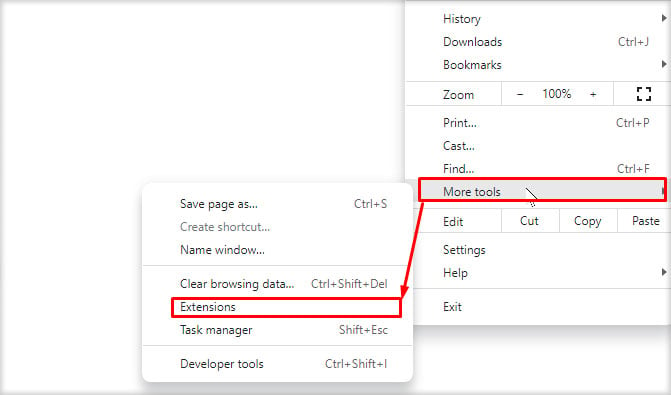
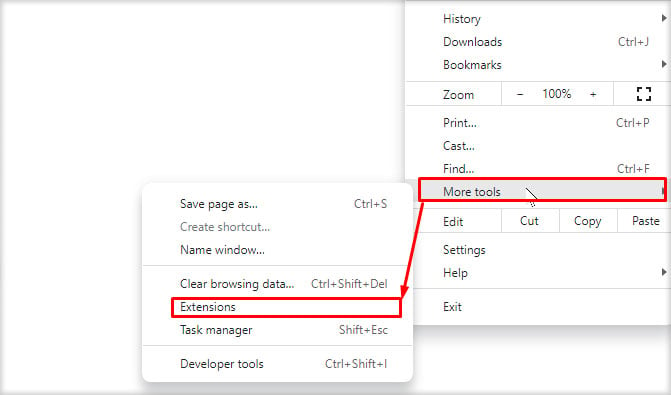 Para desativar apenas uma extensão , clique no botão de alternância para desativá-lo. Isso removerá a extensão da barra de ferramentas e também desativará todas as suas funções. Para desinstalar uma extensão, clique na opção Remover .
Para desativar apenas uma extensão , clique no botão de alternância para desativá-lo. Isso removerá a extensão da barra de ferramentas e também desativará todas as suas funções. Para desinstalar uma extensão, clique na opção Remover . 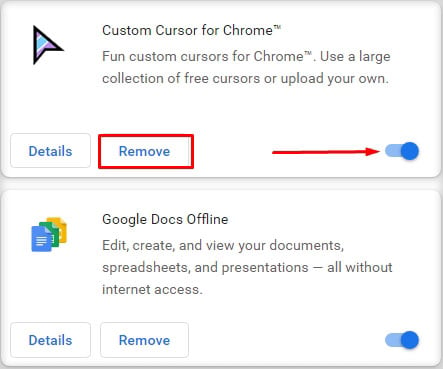
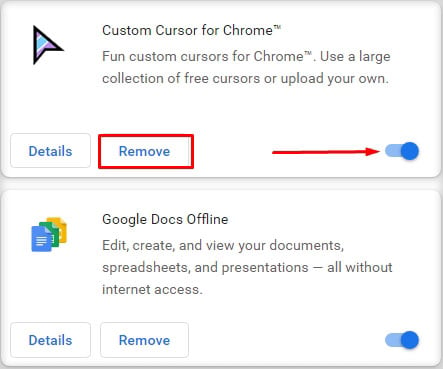
Gerenciar acesso
Para alterar configurações adicionais para sua extensão, você pode consultar estas etapas:
Vá para a página Gerenciar extensões. Selecione a extensão desejada e clique em Detalhes. 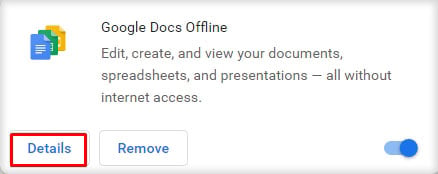
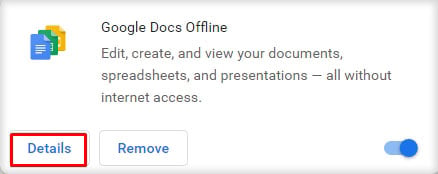 Na seção Acesso ao site, você verá uma opção que diz Permitir que esta extensão leia e altere todos os seus dados nos sites que você visita. Clique na caixa ao lado e escolha entre as opções, como Em todos os sites, Em sites específicos ou Ao clicar. Vale a pena notar que todas as extensões podem não mostrar esta opção.
Na seção Acesso ao site, você verá uma opção que diz Permitir que esta extensão leia e altere todos os seus dados nos sites que você visita. Clique na caixa ao lado e escolha entre as opções, como Em todos os sites, Em sites específicos ou Ao clicar. Vale a pena notar que todas as extensões podem não mostrar esta opção. 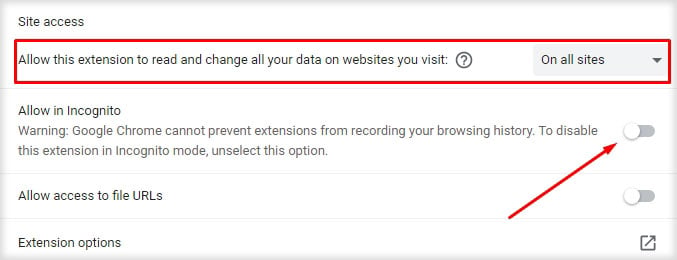
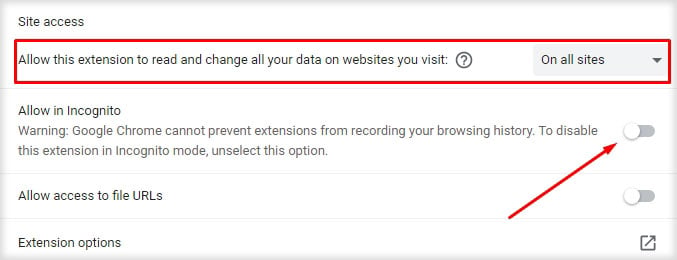 Abaixo da mesma opção, há outra opção que diz Permitir no modo anônimo. Se você quiser continuar executando algumas extensões essenciais mesmo no modo de navegação anônima, clique no botão para ativá-lo.
Abaixo da mesma opção, há outra opção que diz Permitir no modo anônimo. Se você quiser continuar executando algumas extensões essenciais mesmo no modo de navegação anônima, clique no botão para ativá-lo.
Na mesma página, você também pode ver quais alterações as extensões podem fazer em seu navegador. Você pode visualizá-lo na seção Permissões.
Como encontrar extensões seguras do Chrome?
Embora o Chrome ofereça muitas extensões, existem algumas defeituosas que apresentam um risco de segurança. Eles podem atuar como um meio para violações de dados. Essas extensões também são um fator importante que contribui para muitos erros comuns no Chrome. Portanto, pode ser complicado encontrar aquelas que são seguras para usar.
Todas as extensões precisam passar pelo processo de revisão do Chrome. Mas, isso não verifica sua integridade. Felizmente, o Chrome tem dois tipos de emblemas em sua política para ajudar os usuários a navegar por extensões confiáveis e não confiáveis.
Selo em destaque: qualquer extensão com este selo significa que a extensão atende aos altos padrões do Google. Ao abrir qualquer extensão recomendada na Chrome Web Store, você verá que ela tem um selo em destaque abaixo do nome. Você pode baixar e usar extensões com segurança com este selo. 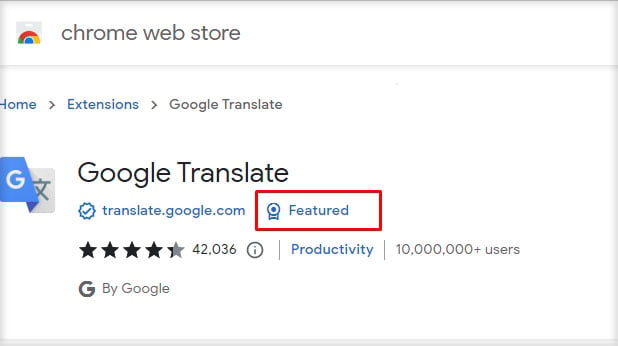
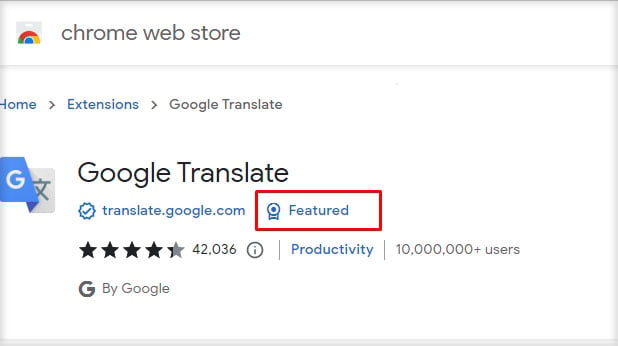 Selo de editor estabelecido: Extensões com este selo significa que os desenvolvedores são verificados e também seguem as devidas políticas. Essas extensões também são seguras de usar. Além desses emblemas, outros indicadores a serem observados são as avaliações de extensão dos clientes, bem como as avaliações e o número de usuários.
Selo de editor estabelecido: Extensões com este selo significa que os desenvolvedores são verificados e também seguem as devidas políticas. Essas extensões também são seguras de usar. Além desses emblemas, outros indicadores a serem observados são as avaliações de extensão dos clientes, bem como as avaliações e o número de usuários.